您好,登录后才能下订单哦!
今天小编给大家分享一下电脑检测到不兼容的键盘驱动程序如何解决的相关知识点,内容详细,逻辑清晰,相信大部分人都还太了解这方面的知识,所以分享这篇文章给大家参考一下,希望大家阅读完这篇文章后有所收获,下面我们一起来了解一下吧。
解决方法:
1.调出运行窗口,输入regedit后回车执行。
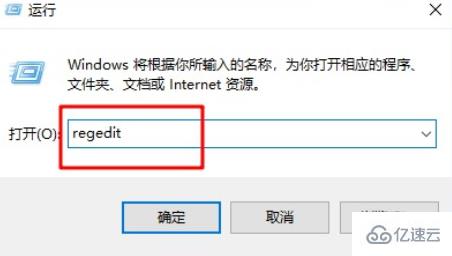
2.打开注册表界面后,直接按照图中的路径打开相关选项。查看Keyboard Layouts文件夹下是否有对应的00000409子文件夹,没有则意味着注册表丢失该部分文件。
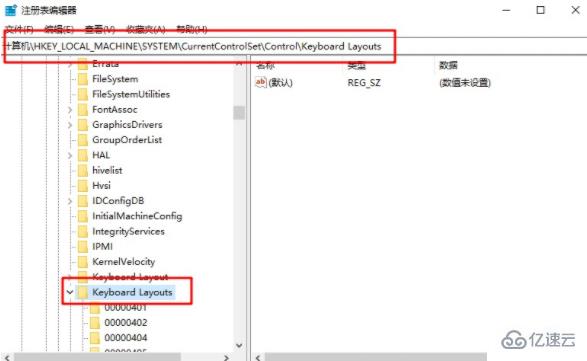
3.直接右键选中Keyboard Layouts文件夹并新建一个项,开始命名为00000409。
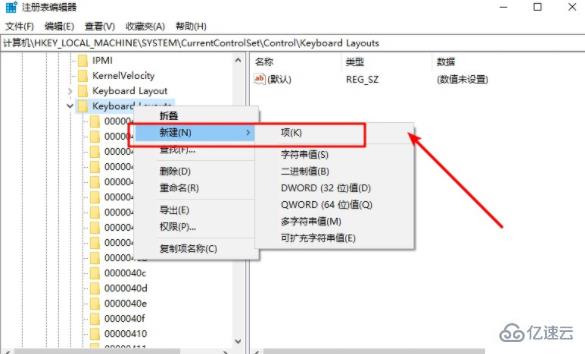
4.新建完成后,右键选中该选项并新建字符串值,将其命名为Layout Display Name。
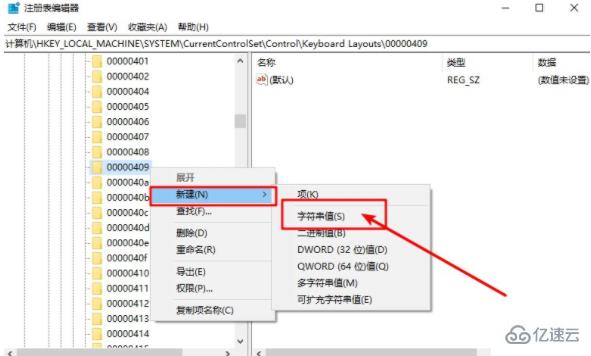
5.双击打开该选项,直接在弹出的编辑界面中输入对应的数值数据:@%SystemRoot%\system32\input.dll,-5000,最后保存设置。
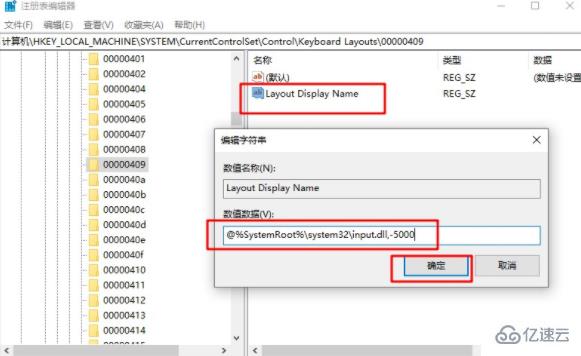
6.继续新建一个字符串值,将其命名为Layout File,双击打开后输入对应数值数据并保存设置:KBDUS.DLL
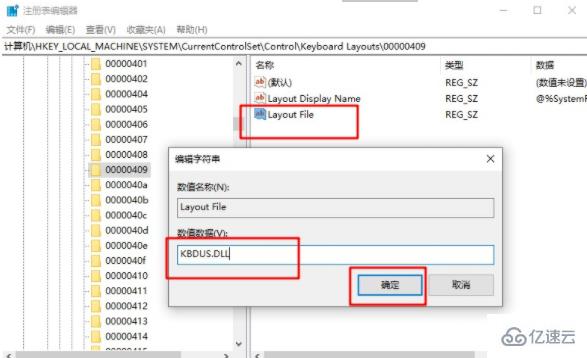
7.新建另外一个名为Layout Text的字符串值,双击打开后直接将数值数据改为美国英语,保存好设置。
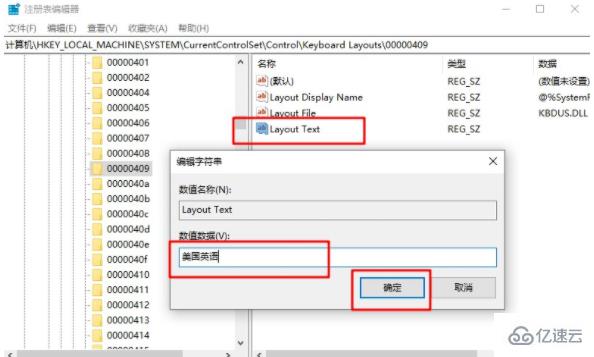
8.调出运行窗口,输入以下命令后回车执行:rundll32.exe shell32.dll,Control_RunDLL intl.cpl,,2
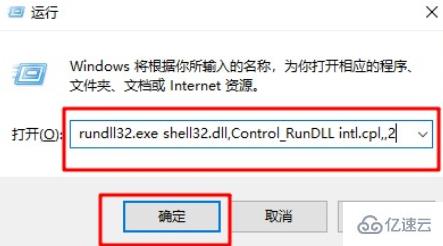
以上就是“电脑检测到不兼容的键盘驱动程序如何解决”这篇文章的所有内容,感谢各位的阅读!相信大家阅读完这篇文章都有很大的收获,小编每天都会为大家更新不同的知识,如果还想学习更多的知识,请关注亿速云行业资讯频道。
免责声明:本站发布的内容(图片、视频和文字)以原创、转载和分享为主,文章观点不代表本网站立场,如果涉及侵权请联系站长邮箱:is@yisu.com进行举报,并提供相关证据,一经查实,将立刻删除涉嫌侵权内容。